विषयसूची
कोई भी त्रुटि संदेश पसंद नहीं करता है। उनमें से अधिकांश भ्रामक हैं, वे सभी आपको बाधित करते हैं, और यह हमेशा हताशा में समाप्त होता है।
सौभाग्य से, उनमें से कुछ को बहुत आसानी से हल किया जा सकता है - जैसे " आपके सिस्टम में एप्लिकेशन मेमोरी समाप्त हो गई है " त्रुटि।
इस लेख में, यदि आप इस त्रुटि का सामना कर रहे हैं तो हम आपको अपने मैक को वापस अपने पैरों पर लाने के कुछ तरीके दिखाएंगे।
त्रुटि संदेश को समझना
इसका क्या अर्थ है जब आपका कंप्यूटर आपको बताता है कि आपकी याददाश्त समाप्त हो गई है? इसका मतलब हार्ड ड्राइव स्पेस नहीं है - यह विशेष त्रुटि RAM, या रैंडम एक्सेस मेमोरी के बारे में बात कर रही है।
RAM का उपयोग उन चीज़ों को संग्रहीत करने के लिए किया जाता है जिन पर आप वर्तमान में काम कर रहे हैं और अक्सर उपयोग की जाने वाली फ़ाइलों को कैश करने के लिए उपयोग किया जाता है ताकि आपका कंप्यूटर तेजी से काम कर सकता है।
अधिकांश आधुनिक मैक कंप्यूटर 8 जीबी रैम के साथ आते हैं, जो आमतौर पर काफी होता है। यदि आप पुराने मैक पर इससे कम का उपयोग कर रहे हैं, तो आप इस त्रुटि के प्रति अधिक संवेदनशील हो सकते हैं। आप Apple लोगो > इस Mac के बारे में ।
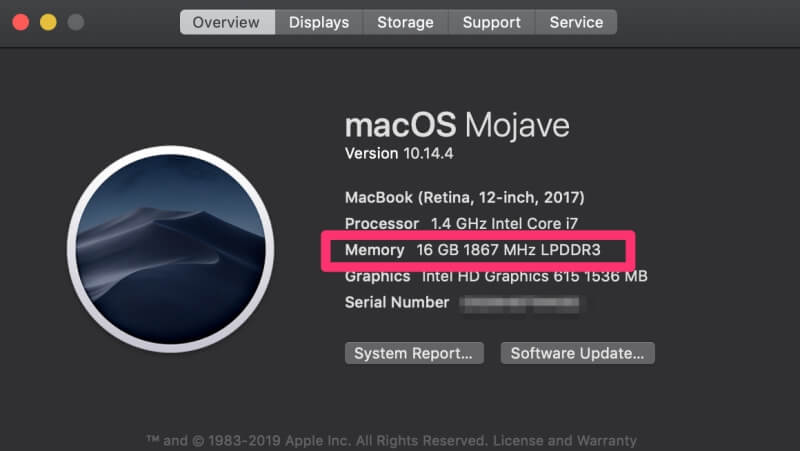
जब आपको यह त्रुटि संदेश मिलता है, तो आपको संभवतः इस तरह की एक विंडो दिखाई देगी:

यह विंडो आपसे एप्लिकेशन छोड़ने के लिए कहेगी ताकि वे RAM का उपयोग करना बंद कर दें जो आपके कंप्यूटर के कार्य करने के लिए आवश्यक है। कुल मिलाकर, यह बहुत ही असामान्य व्यवहार है और अक्सर इसका मतलब यह होता है कि एक एप्लिकेशन बग का अनुभव कर रहा है जो "मेमोरी लीक" का कारण बनता है।
सौभाग्य से, इसे ठीक करने के कई तरीके हैं।
1. फोर्स क्विट तथारीबूट
जब आपको "स्मृति समाप्त" त्रुटि मिलती है, तो सबसे पहले आपको जो करना चाहिए वह उपयोग में आने वाले एप्लिकेशन को छोड़ देना चाहिए। आमतौर पर, एक ऐप को "रोका गया" के रूप में सूचीबद्ध किया जाएगा और लाल रंग में हाइलाइट किया जाएगा, इसलिए आपको इनसे शुरू करना चाहिए।
ऐसा करने के लिए, त्रुटि संदेश में सूचीबद्ध ऐप पर क्लिक करें और फिर फोर्स दबाएं छोड़ो । काम पूरा हो जाने के बाद, Apple लोगो > पुनरारंभ करें... .
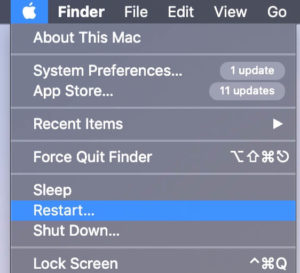
2. एक्टिविटी मॉनिटर की जांच करें
यदि समस्या बार-बार आ रही है, तो एक्टिविटी मॉनिटर ऐप की जांच करने का समय आ गया है (यह विंडोज उपयोगकर्ताओं के लिए टास्क मैनेजर की तरह है) ). एक्टिविटी मैनेजर आपको वे सभी विंडो दिखाता है जो खुली हैं और बैकग्राउंड प्रोसेस जो हो रही हैं, और प्रत्येक आपके कंप्यूटर पर कितना बोझ डाल रहा है।
ऐप खोलने के लिए, आप Finder > अनुप्रयोग > उपयोगिताएँ > एक्टिविटी मॉनिटर या आप एक्टिविटी मॉनिटर को स्पॉटलाइट में खोज सकते हैं और इसे और अधिक तेज़ी से खोल सकते हैं। 
मॉनीटर के नीचे, आपको "मेमोरी प्रेशर" नामक एक बॉक्स दिखाई देगा। यदि यह उच्च है, तो आपका कंप्यूटर "स्मृति समाप्त" त्रुटि का अनुभव करने के करीब होगा, लेकिन यदि यह कम और हरा है (जैसा दिखाया गया है), तो आप ठीक हैं।
लाल रंग में हाइलाइट किए गए कोई भी एप्लिकेशन या तो हैं जमे हुए या प्रतिक्रिया नहीं दे रहा। आप एप्लिकेशन को हाइलाइट करके उन्हें बलपूर्वक बाहर कर सकते हैं, और फिर ऊपर बाईं ओर स्थित X पर क्लिक करें।

यदि आप इन कार्यक्रमों को छोड़ रहे हैंदबाव कम करने में मदद नहीं कर रहा है, तो आप देख सकते हैं कि कौन से ऐप्लिकेशन समस्या की पहचान करने में मदद के लिए सबसे ज़्यादा मेमोरी का इस्तेमाल कर रहे हैं.
अधिकतम से कम उपयोग की गई मेमोरी के अनुसार सूची स्वचालित रूप से क्रमबद्ध होती है, इसलिए यह देखने के लिए शीर्ष पर नामों की जांच करें कि क्या आप अपनी समस्याओं के कारण किसी विशेष प्रोग्राम को देख सकते हैं। हो सकता है कि आप अपने मैक से उस ऐप को फिर से इंस्टॉल करना या हटाना चाहें। ऐसा करने के दो मुख्य तरीके हैं: स्टार्टअप पर ऑटो लॉन्च ऐप्स/सेवाओं को हटाना और अपने मुख्य ड्राइव को 80% से कम फुल रखना। आप दक्षता के लिए CleanMyMac X का उपयोग कर सकते हैं या मैन्युअल सफाई सुधारों के लिए जा सकते हैं (जैसा कि नीचे दिखाया गया है)।
स्टार्टअप पर लॉन्च होने वाले प्रोग्राम वास्तविक परेशानी हो सकते हैं। कभी-कभी यह उपयोगी होता है - उदाहरण के लिए, मेरे पास एक बैकग्राउंड यूटिलिटी है जिसे मैं हमेशा चलाना चाहता हूं, इसलिए यह फायदेमंद है। लेकिन अन्य प्रोग्राम लॉन्च हो सकते हैं जो इतने मददगार नहीं हैं - उदाहरण के लिए, मुझे अपना मैक खोलने पर हर बार पावरपॉइंट का उपयोग करने की आवश्यकता नहीं है।
इन प्रोग्राम को बंद करने के लिए, Apple लोगो पर जाएं > सिस्टम वरीयताएँ । फिर उपयोगकर्ता और समूह चुनें।
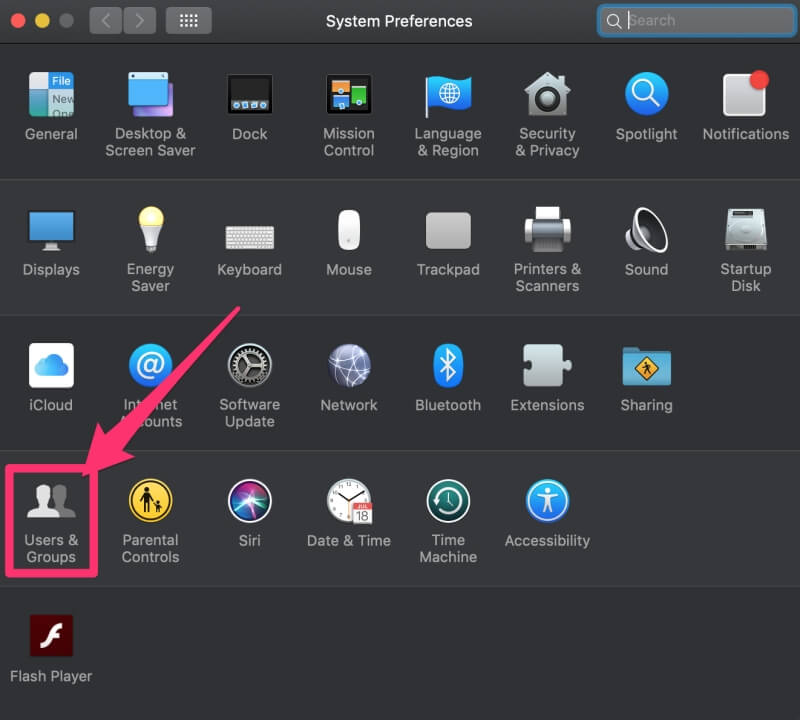
फिर, विंडो के शीर्ष पर लॉगिन आइटम टैब पर क्लिक करें।

लॉन्च सूची से किसी प्रोग्राम को हटाने के लिए, चयन करने के लिए उस पर क्लिक करें और फिर माइनस बटन दबाएं। जैसे ही आप अपने Mac में लॉग इन करते हैं, यह अब लॉन्च नहीं होगा।
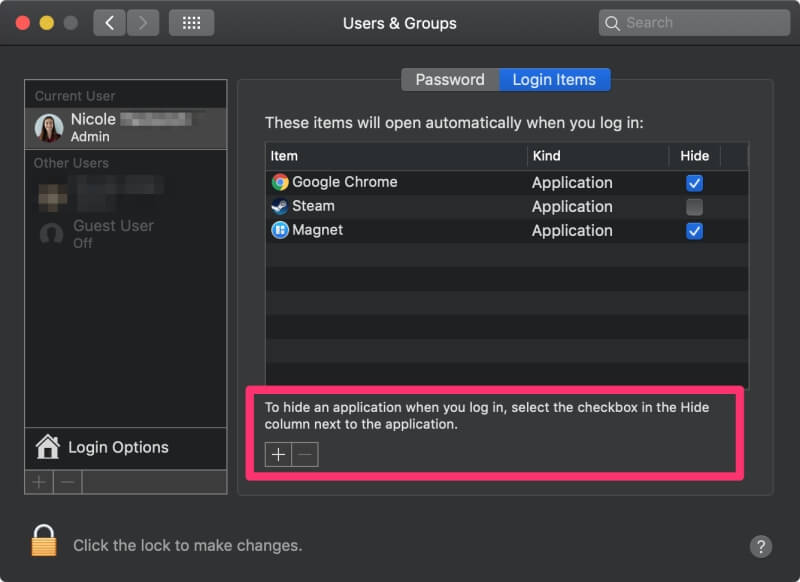
यदि आपकेलॉगिन आइटम अच्छे दिखते हैं, तो अगली चीज़ जो आप कर सकते हैं वह है आपकी हार्ड ड्राइव को साफ करना। यह अनुशंसा की जाती है कि आप अपनी ड्राइव का लगभग 80% ही उपयोग करें, और अन्य को 20% मुक्त रखें। इसका मतलब है कि अगर आपके पास 500 जीबी ड्राइव है, तो आपको केवल 400 जीबी ही भरना चाहिए।
यह अधिक महत्वपूर्ण है यदि आप एक मानक कताई हार्ड ड्राइव के साथ मैक का उपयोग कर रहे हैं न कि नए एसएसडी का। बस यह जान लें कि अनुशंसित से अधिक संग्रहण का उपयोग करने से गति कम हो जाएगी जो आपकी त्रुटि का कारण हो सकती है।
यह देखने के लिए कि आप कितनी जगह का उपयोग कर रहे हैं, Apple लोगो > इस मैक के बारे में । इसके बाद स्टोरेज टैब पर क्लिक करें। आपको अपनी सभी फाइलों का ब्रेकडाउन दिखाई देगा।
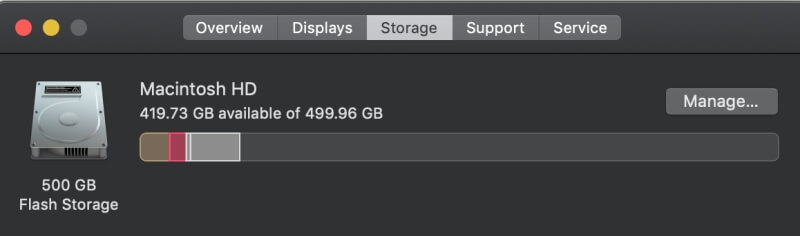
अगर चीजें भरी हुई दिख रही हैं, तो फाइलों को क्लाउड स्टोरेज पर ऑफलोड करें & बाहरी ड्राइव यदि आप जानते हैं कि आप उन्हें रखना चाहते हैं। यदि यह जंक आपके कंप्यूटर पर जगह ले रहा है, तो आप इसके बजाय CleanMyMac जैसे प्रोग्राम का उपयोग कर सकते हैं।

CleanMyMac स्वचालित रूप से उन फ़ाइलों के लिए स्कैन करेगा जिन्हें हटाया जा सकता है, आपको उनकी समीक्षा करने की अनुमति देता है आगे बढ़ने से पहले, और फिर आपके लिए पूरी मेहनत करता है। सॉफ्टवेयर सेटअप ग्राहकों के लिए मुफ्त है या अलग से खरीदा जा सकता है।
आप अधिक विकल्पों के लिए सर्वश्रेष्ठ मैक क्लीनर सॉफ़्टवेयर के हमारे राउंडअप को भी पढ़ सकते हैं, कुछ उपयोग करने के लिए पूरी तरह से स्वतंत्र हैं।
4. वायरस के लिए जाँच करें
वायरस सभी का कारण बन सकते हैं आपके कंप्यूटर से निराला व्यवहार के प्रकार, और हालांकि वे मैक पर कम आम हैं, वे असंभव नहीं हैं। यहाँ कुछ तरीके दिए गए हैंवायरस की पहचान करें:
- आपको अपने वेब ब्राउज़र के बाहर या ब्राउज़ करते समय सामान्य से अधिक पॉपअप मिल रहे हैं।
- हाल ही में कोई बड़े बदलाव नहीं करने के बावजूद आपका Mac अचानक धीमा और धीमा हो गया है .
- आप अपने कंप्यूटर पर एक नया एप्लिकेशन देखते हैं जिसे इंस्टॉल करना आपको याद नहीं है।
- आप किसी एप्लिकेशन को हटाने का प्रयास करते हैं, लेकिन आप या तो नहीं कर पाते हैं, या हर बार ऐसा करने पर यह फिर से दिखाई देता है।
अगर आपको संदेह है कि आपके पास वायरस है, तो आप अपनी डिस्क को स्कैन करने और इसे आपके लिए निकालने के लिए मैक के लिए मालवेयरबाइट्स जैसा प्रोग्राम इंस्टॉल कर सकते हैं। आप इसे मुफ्त में प्राप्त कर सकते हैं, और यह आपके लिए आपके कंप्यूटर को साफ़ कर देगा।
CleanMyMac में एक समान मैलवेयर-स्कैनिंग सुविधा है यदि आप पहले से ही सॉफ़्टवेयर के स्वामी हैं।

निष्कर्ष
जबकि एक त्रुटि संदेश डराने वाला लग सकता है सबसे पहले, चिंता मत करो! Mac लंबे समय तक विश्वसनीय बने रहने के लिए बनाए गए हैं, और किसी एक को खत्म करने में बहुत समय लगता है। आप ऊपर बताए गए किसी भी तरीके का इस्तेमाल करके "सिस्टम में ऐप्लिकेशन की मेमोरी खत्म हो गई है" गड़बड़ी को आसानी से ठीक कर सकते हैं और कुछ ही समय में नया जैसा हो जाना चाहिए.

